Logging Nextcloud : quels logs existent et comment les consulter ?
Dans Nextcloud, le logging (ou journalisation) capture et documente tous les événements et processus pertinents au sein de votre environnement Cloud. L’objectif est de contrôler l’état du système et de détecter rapidement les erreurs potentielles. L’emplacement de stockage des informations ainsi que la manière de lire les logs Nextcloud dépendent du type de log choisi.
Qu’est-ce que le logging dans Nextcloud ?
Le logging Nextcloud désigne la collecte et la documentation des informations importantes pour le système au sein d’une instance Nextcloud. Cette fonction sert principalement à surveiller l’état du système et à identifier rapidement les sources d’erreurs potentielles. Elle permet également de suivre les activités inhabituelles et les événements liés à la sécurité, comme les tentatives d’accès non autorisées. Les données sont stockées dans des journaux (logs) qui peuvent être analysés par les administrateurs afin d’assurer le bon fonctionnement du Cloud ou de résoudre les problèmes.
Le versionnage, implémenté par défaut, est également un outil clé pour la protection à long terme de l’instance Nextcloud : cette fonctionnalité permet de restaurer les anciennes versions de fichiers. Pour en savoir plus, consultez notre article séparé sur le versioning Nextcloud.
Quels sont les niveaux de logs Nextcloud disponibles ?
Nextcloud distingue cinq niveaux de journalisation, qui indiquent dans quelle mesure les informations sont consignées. Ces niveaux (levels) de log Nextcloud se présentent comme suit :
0 - DEBUG : à ce niveau, toutes les activités sont enregistrées. Il s’agit du niveau de journalisation le plus détaillé au sein d’une instance Nextcloud.
1 - INFO : ce niveau enregistre l’activité des fichiers et les connexions des utilisateurs, ainsi que les avertissements, les erreurs et les erreurs fatales.
2 - WARN : en plus des erreurs et des erreurs fatales, le log Nextcloud de level 2 enregistre uniquement les opérations réussies ayant entraîné un avertissement concernant des problèmes potentiels.
3 - ERROR : seules les erreurs graves et les opérations ayant échoué sans avoir d’impact négatif sur les autres services et opérations sont enregistrées.
4 - FATAL : dans ce cas, la journalisation n’a lieu que lorsque le serveur est arrêté.
Les paramètres du niveau de journalisation sont définis dans le fichier config/config.php. Dans Nextcloud config.php, le niveau de journalisation par défaut est 2 (WARN). Pour diagnostiquer un problème, il est recommandé d’activer le niveau DEBUG. Cependant, après l’analyse des erreurs, il convient de revenir à un niveau de journalisation moins détaillé. En effet, le mode DEBUG enregistre une grande quantité d’informations, ce qui peut nuire aux performances du serveur.
Si vous utilisez Managed Nextcloud de IONOS, vous vous épargnez la charge administrative de l’installation, de la maintenance et des mises à jour de votre serveur Cloud. Cela vous permet de vous concentrer pleinement sur l’utilisation de votre Cloud et des applications Nextcloud dont vous avez besoin. Profitez d’une infrastructure de serveur sécurisée et de normes élevées de protection des données !
Quels sont les différents logs Nextcloud ? Où les trouver ?
Nextcloud met à disposition des utilisateurs différents types de logs pour documenter les activités et les processus. Avec errorlog, file, syslog et systemd, il existe quatre options de logging différentes que nous allons détailler ci-dessous.
Selon la méthode de journalisation souhaitée, le paramètre log_type dans le fichier config/config.php doit être défini sur « errorlog », « file », « syslog » ou « systemd ».
errorlog
Avec cette méthode, toutes les informations du journal sont envoyées à error_log, enregistrant les erreurs dans le fichier des logs du serveur Web. L’emplacement dépend du choix et de la configuration du serveur. Ainsi, si vous utilisez Apache, vous devriez normalement trouver le fichier dans le chemin /var/log/apache2/error.log. Vous pouvez toujours modifier manuellement l’emplacement du fichier si vous le souhaitez.
file
Tous les logs Nextcloud sont stockés dans un fichier séparé, appelé par défaut nextcloud.log et situé dans le chemin d’accès /var/www/nextcloud/data/. Le nom du fichier et le format de la date peuvent être personnalisés dans config/config.php grâce aux paramètres logfile et logdateformat.
syslog
Toutes les informations de log sont envoyées au programme daemon central du logiciel Cloud. Il s’agit d’un processus d’arrière-plan qui fonctionne en continu pour gérer périodiquement les demandes de service récurrentes.
systemd
Avec ce type de logging Nextcloud, les journaux sont stockés dans le log systemd, qui s’occupe de la gestion des services en cours d’exécution sur le système. Pour cela, l’extension PHP php-systemd doit être installée.
Comment ouvrir les logs Nextcloud ?
Si vous utilisez le logging Nextcloud basé sur les fichiers, vous avez la possibilité d’accéder facilement à toutes les données du log via les paramètres d’administration (sous « Logging »). Cette fonction est fournie par l’application Log Reader, qui vous permet également de télécharger les fichiers de log. Pour les autres options de logging, les logs peuvent être ouverts via un éditeur de texte et/ou une ligne de commande.
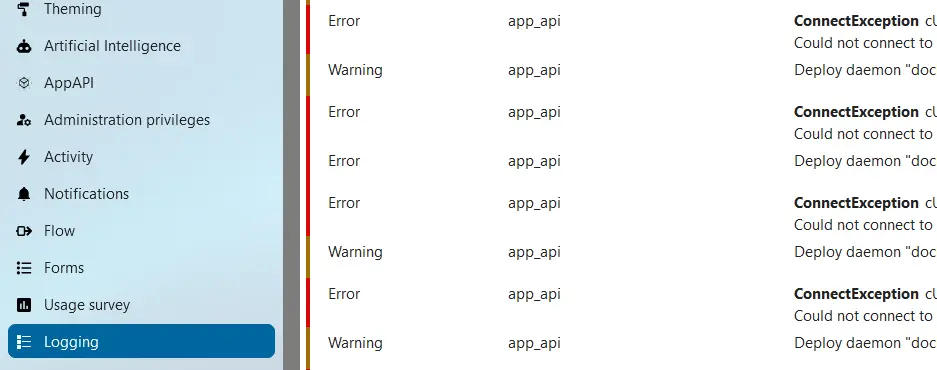
- Protégez efficacement vos données grâce à une sécurité de pointe
- Gagnez du temps sur les mises à jour et la maintenance
- Ajoutez facilement des applications et des outils collaboratifs

